华擎H61M-VS3主板如何设置u盘启动 华擎H61M-VS3主板bios设置U盘启动图解
时间:2022-02-25作者:huige
当电脑遇到严重问题时,很多人就会想要重装系统来解决,而重装的方式很多种,其中U盘装系统的方式就很受欢迎,而这种方式的话就要设置U盘启动,只是有不少使用华擎H61M-VS3主板的用户不知道要如何设置U盘启动,大部分都是可以通过bios来启动的,本文这就给大家讲解一下华擎H61M-VS3主板bios设置U盘启动图解。

具体设置步骤如下:
1.首先将U盘制作成U盘启动盘,将其连接电脑,重启电脑,在电脑出现开机画面时按下F11键进入bios界面。
2.在启动选项窗口中,选择USB:UFD silicon-power 16GPMAP,按回车键进入。
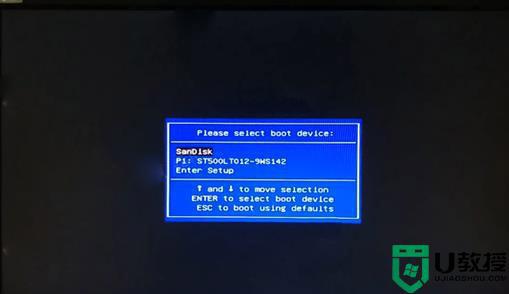
3.即可进入主菜单。
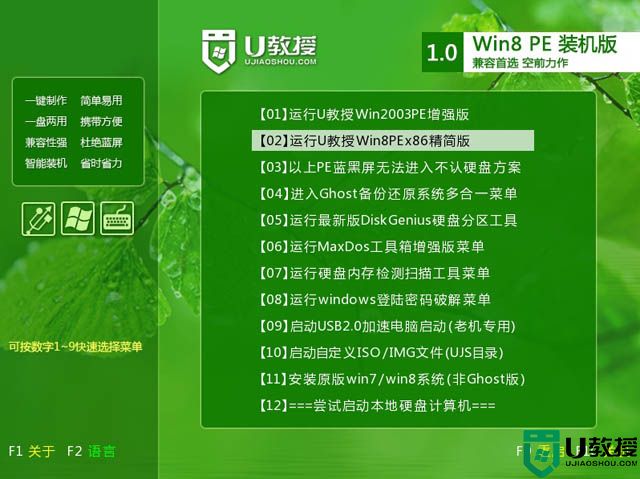
以上给大家讲解的就是华擎H61M-VS3主板设置u盘启动的详细教程,有一样需要的用户们可以学习上面的步骤来设置就可以了。





